10 советов по выбору идеального шрифта для презентации
Ежедневно PowerPoint или другое программное обеспечение используют по всему миру для создания тысяч презентаций. И текстовое наполнение является важной частью удачной презентации.
Почему бы не сделать использование шрифтов более эффективным, чтобы текст в презентации воспринимался правильно?
Эти десять советов по работе с текстом и наша коллекция шрифтов помогут вам сделать успешную презентацию.
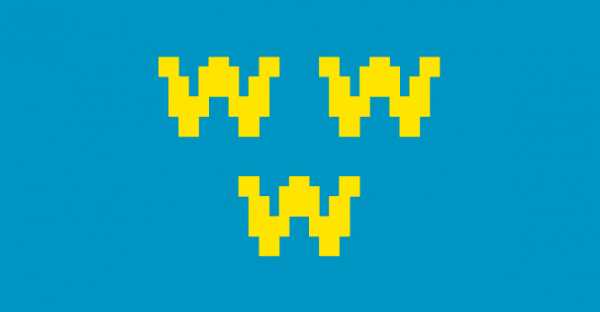
Совет 1 — Резкий контраст между шрифтом и фоном
Первая и самое главное правило использования шрифтов в презентации — это убедиться, что есть резкий контраст между цветом шрифтов на слайде и цветом фона слайда. Маленький контраст = Плохая читаемость.
Совет 2 — Использование стандартных шрифтов

Придерживайтесь шрифтов, которые являются общими для каждого компьютера. Независимо от того, как бы сказочно, по вашему мнению, не выглядит ваш шрифт, если на другом компьютере он не установлен, то будет заменен на другой шрифт — часто при этом искажая внешний вид текста на слайде. Выберите шрифт, который подходит для тона вашей презентации. К примеру, для группы стоматологов, выберите простые шрифты.
Если ваша презентация нацелена на маленьких детей, то в этом случае вы можете использовать шрифт из категории » funky». Однако, если этот шрифт не установлен на компьютере представляющего, убедитесь, что нужный шрифт внедрен в вашу презентации. Это увеличит размер файла презентации, но, по крайней мере, ваши шрифты будут выглядеть, так как вы хотели.
Совет 3 – Согласованность шрифтов
Будьте последовательными. Придерживайтесь двух, максимум, трех шрифтов для всей презентации. Используйте режим образца слайдов, прежде чем начать ввод текста, чтобы установить выбранные шрифты на слайдах. Это позволит избежать необходимости редактировать каждый слайд по отдельности.
Совет 4 — Типы шрифтов
Шрифты бывают с засечками, то есть с хвостиками, прикрепленными к каждой букве. Times New Roman является примером шрифта с засечками. Эти типы шрифтов облегчают чтение большого объема текста на слайдах (но, по возможности, делая презентацию, надо избегать больших объемов). Газеты и журналы используют шрифты с засечками в статьях для лучшего восприятия текста.
Шрифты без засечек (или рубленые) — шрифты, у которых основные и соединительные штрихи практически одной толщины. Эти шрифты отлично подходят для заголовков на слайдах. Примерами служит коллекция шрифтов: Arial, Tahoma или Verdana.

Совет 5 — Не используйте все заглавные буквы
Избегайте использования всех заглавных букв — даже для заголовков. Все «Капсы» воспринимаются как КРИК, и слова становятся более трудными для восприятия.
Совет 6 — использовать разные шрифты для заголовков и элементов маркированного списка
Выберите другой шрифт для заголовков и пунктов маркированного списка. Это делает текст более интересным. Выделяйте текст жирным, когда это возможно, это позволит презентации быть легко читаемой и в конце комнаты.
Совет 7 — Избегайте скриптовых шрифтов
Избегайте скриптовых шрифтов всегда. Эти шрифты трудно воспринимаются при чтении. В затемненной комнате, и особенно в конце помещения их почти невозможно расшифровать. К скриптовым шрифтам относятся следующая коллекция шрифтов — каллиграфические, рукописные или готические.

Cовет 8 — Использование курсива в умеренных дозах
Избегайте выделения всего текста в презентации курсивом. Используйте курсив только в некоторых местах для акцента или цитаты, при этом убедитесь, что этот фрагмент текста также выделен жирным шрифтом. Курсив имеет такую же проблему, что и скриптовые шрифты — его часто трудно читать, и в больших объемах он делает текст сложным для восприятия.
Совет 9 — Делать шрифт большого размера для лучшей читаемости
Не используйте в презентации размер шрифта менее чем 18 пп. А вообще предпочтительнее выбирать шрифт в 24 точки в качестве минимального размера. Это не только позволит заполнить слайд, так что не останется много пустого пространства, но и позволит также ограничивать ваш текст на слайде. Слишком много текста на слайде служит доказательством того, что вы новичок в создании презентации.
Примечание: не все размеры шрифтов одинаковы. Например, визуально текст написанный Times New Roman с размером в 24 пп. будет меньше, чем текст того же размера при использовании шрифта Arial.
Совет 10 — Сделайте использование анимации «тусклый текст» для списков
Используйте возможности анимации для создания функции » тусклый текст» для маркированных списков. Это сделает акцент на текущем пункте доклада и вынесет его на передний план. Функция «тусклый текст» создается при помощи эффекта «Растворение», который вы можете добавить к маркированному списку в презентации PowerPoint. Это позволяет эффективно отвести текст предыдущих пунктов на второй план, но в то же время оставляя его видным для прочтения.
А текущий пункт, о котором вы рассказываете, выходит на первый план, что позволит слушателям сконцентрировать на нем все внимание.

5 популярных шрифтов для оформления презентаций
Каждый компьютер поставляется с определённой коллекцией шрифтов, предварительно установленных в качестве стандартных. Вполне вероятно, вы не знаете, того, что некоторые из этих шрифтов фундаментальны для использования их в презентациях!
Я перечислю свою любимую подборку, пройдясь по коллекции шрифтов, которую использую в презентациях в первую очередь. Я использую эти шрифты также и из соображений совместимости с другими компьютерами.
Конечно же, вы спросите, что это за шрифты такие?
Без дальнейших проволочек, представляю вам мою пятёрку классических шрифтов, которые будут хорошо выглядеть в любой презентации, если вы знаете, как правильно их использовать!
#1 Helvetica

Скорее всего, вы 100 раз уже слышали рекомендации по использованию этого шрифта. И что Helvetica стар как этот мир. Но, тем не менее, это гибкий, разнообразный и действительно надежный шрифт. Красота Helvetica в своей нейтральности. Это шрифт, который можно применить для любого стиля презентации, почти как шрифт Chameleon. Если охарактеризовать Helvetica в одном предложении, это прозвучит так: «Четкость и простота» Helvetica был разработан и создан Максом Mидингером и Эдуардом Гофманом в конце 1950-х годов.
Интересно, что Helvetica, первоначально был назван Die Neue Haas Гротеск. Helvetica был чрезвычайно популярен у корпораций. К примеру, корпорация «America Apparel» использует его для своего логотипа. В презентации Helvetica является одним из самых мощных инструментов в коллекции шрифтов и хорошо воспринимается, но при этом не заостряет на себя все внимание, что позволяет сосредоточиться на содержании теста. Его также очень легко читать при любых размерах.
#2 Garamond
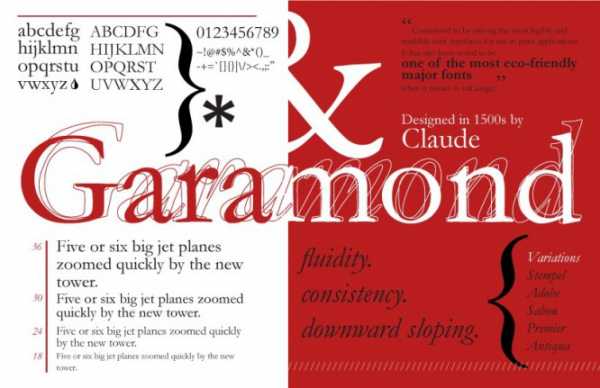
Этот шрифт, определенно выделяется из многообразия коллекции шрифтов, но подойдет не для всех вариантов оформления презентации, но он обладает многими положительными качествами. Этот шрифт любят профессиональные дизайнеры за чистоту и резкость линий. Garamond имеет очень богатую историю. Клод Гарамонд, французский издатель из Парижа, первоначально создал шрифт и был одним из ведущих дизайнеров шрифтов своего времени.
Оригинальный шрифт был создан для французского короля Франциска I в 1540-х годах. Конечно, было создано много и более поздних версии Garamond, в том числе многочисленные вариации (в попытках улучшить оригинал), такие как индивидуальный вариант шрифта ITC Garamond, под названием Apple Garamond.
#3 Futura
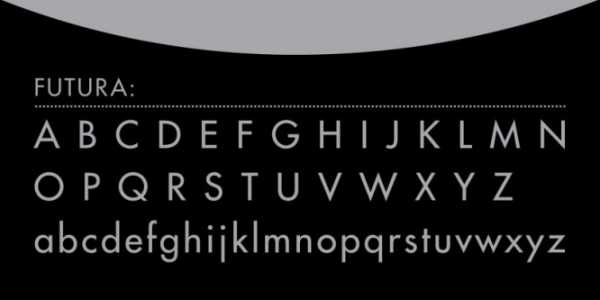
Futura является рубленым шрифтом (что означает, что он не имеет засечки), он был разработан между 1924 и 1926 годами дизайнером шрифта Паулем Реннером. Интересным фактом является то, что для написания текста на памятной доске, оставленной на Луне в 1969 году, использовался именно этот шрифт. Futura как никакой другой из немалой коллекции шрифтов удобен для чтения, и это одна из причин, использовать его в презентации. Это элегантный шрифт, обладающий реальными отличительными особенностями. Особенно хорошо он подходит для заголовков презентации.
#4 GillSans
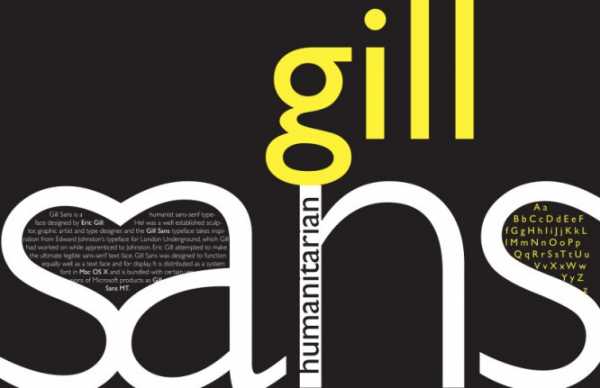
Как никакой другой из коллекции шрифтов Sans Serif, Gill Sans выглядит наиболее дружественным и теплым, не будучи слишком вычурным. Некоторые даже приравнивают его по качеству и свойствам к «британской Helvetica». Gill Sans создан британским художником-графиком и скульптором Эриком Гиллом, вдохновленным шрифтом Джонстона, который использовался для надписей на вагонах в лондонском метро.
Gill Sans был весьма популярен на плакатах и рекламных материалах в конце 1920-х годов. В логотипе BBC по-прежнему используется этот шрифт и по сей день. Gill Sans до сих пор популярен и используется многими дизайнерами по всему миру.
#5 Rockwell
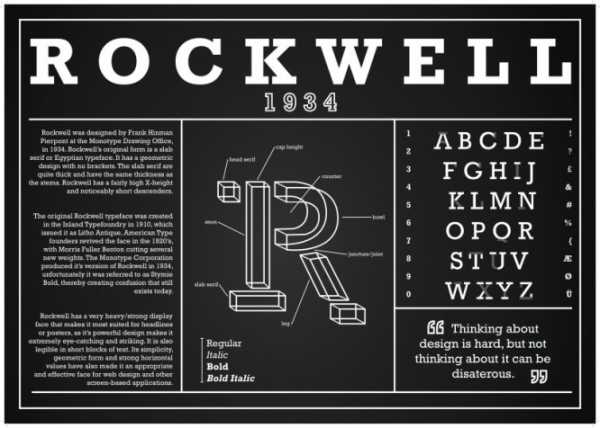
Последний, из представленной коллекции шрифтов, но не менее любимый дизайнерами всех времен. Шрифт был разработан в дизайн-студии в 1934 году. Rockwell отличается смелым и сильным начертанием, что придаст вашей презентации особый уверенный внешний вид. Rockwell в основном используется для отображения или выделения особо важных моментов в презентации, например, ключевых тезисов или заголовков.
Правильное использование этого шрифта поможет улучшить восприятие вашей презентации, и усилить влияние на аудиторию.
Источник: slidesign
infogra.ru
Какие шрифты стоит использовать для создания презентаций
Serif или Sans-Serif
Все гарнитуры можно разделить на два основных семейства: Serif и Sans-Serif. Первое отличается засечками — короткими штрихами на концах букв. Гарнитуры из семейства Sans-Serif засечек не имеют. Считается, что штрихи облегчают восприятие текста, делая буквы более разборчивыми и направляя взгляд вдоль строк.
Как исторически сложилось, семейство Serif широко используется в печатных материалах. А Sans-Serif завоевало популярность в вебе. Поэтому шрифты с засечками ассоциируются с классикой, а без штрихов — с чем-то современным. Имейте это в виду, когда подбираете шрифты для презентации.
Если вы, к примеру, рассказываете о богатом наследии компании и её истории, наверно, лучшим будет выбор в пользу Serif. Но если речь идёт об инновационном продукте или инициативе, то, вероятно, стоит выбирать Sans-Serif.
Всё хорошо в меру
Старайтесь не использовать больше 2–3 гарнитур в одной презентации. Тип шрифта создаёт визуальную связность и объединяет части контента в одно целое, когда другие образы и прочие элементы разнятся. Если гарнитур будет больше, вы рискуете нарушить целостность презентации.
Решите, какие шрифты вы будете применять для создания заголовков, подзаголовков и тела презентации. Соблюдайте свой выбор на каждом слайде. Дельный совет: используйте для этих трёх элементов один и тот же шрифт, но с разной степенью жирности.
Длина строки
Длина текстовой строки играет важную роль в формировании цельной и структурированной разметки.
Короткие строки читаются легче длинных. Когда глазам не нужно совершать слишком долгие переходы, мы лучше воспринимаем текст. Вот почему журналы и газеты традиционно используют формат колонки. Это ускоряет и упрощает чтение.
Приемлемая длина строки в среднем составляет 45–90 символов с учётом пробелов. Такое количество предлагает руководство по оформлению текста Butterick’s Practical Typography, написанное американским типографом Мэтью Баттериком (Matthew Butterick).
6 лучших шрифтов по версии Buffalo 7
Универсальный набор, который идеально подходит для любых — по крайней мере, формальных — презентаций.
1. Lucida Console
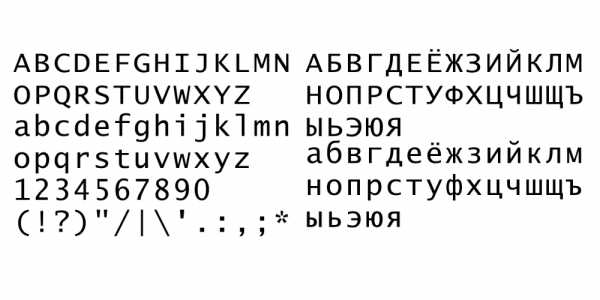
Этот моноширинный шрифт отличается высокой читабельностью и отлично смотрится в названиях и заголовках.
2. Helvetica
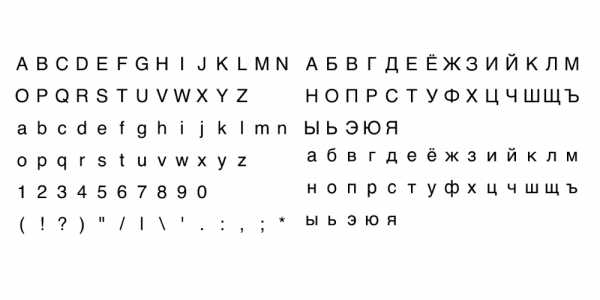
3. Futura

Индивидуальности, которую заключает в себе этот аккуратный шрифт, хватит, чтобы оживить вашу презентацию. Он добавит яркости, не отвлекая от сути.
4. Myriad Pro
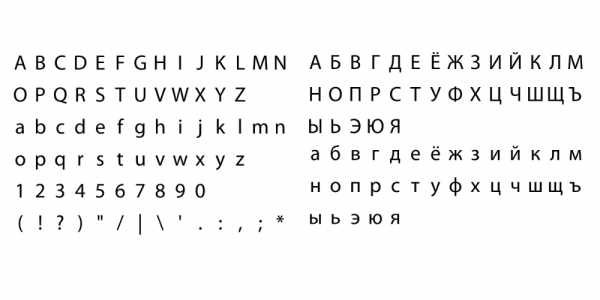
Myriad Pro известен тем, что его годами использовала Apple. Если он достаточно хорош для такой компании, то и для вашей презентации этот шрифт наверняка сгодится. Myriad Pro выглядит элегантно, но в то же время сдержанно.
5. Calibri
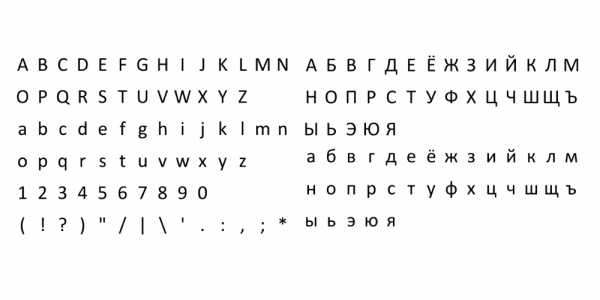
Очень распространённый шрифт, хотя и другие в этом списке сложно назвать непопулярными. Calibri никого не удивит, но в профессиональной обстановке этого и не нужно.
6. Gill Sans
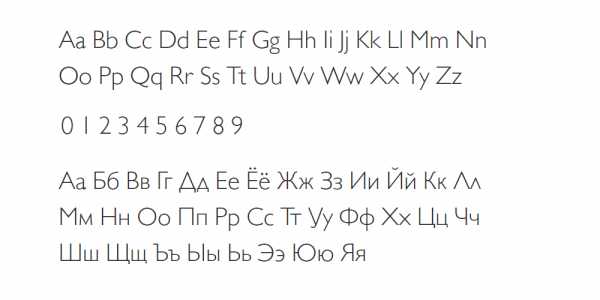
Несмотря на то что этот шрифт был создан в 1928 году, он не выглядит старомодно. Но ему присущ налёт классики, выделяющий Gill Sans среди новых шрифтов. Он подходит как для тела презентации, так и для названий и заголовков.
Готовим презентацию. 10 правил выбора шрифта
09.12.2016 в 6:20 | 328 0


Всем доброе утро! Сегодня поговорим о выборе идеального шрифта для презентации.
Наверняка каждому приходилось сталкиваться с разработкой презентации. В принципе, технологии везде используются стандартные и удивить чем-то наших скептических пользователей уже практически невозможно. Но тем не менее, если слегка поэкспериментировать со шрифтами, то можно сделать вашу презентацию уникальной.
Я подготовила для вас 10 интересных советов по подбору шрифтов, необходимых для презентаций.
1. Соблюдайте контраст между фонами экранов и шрифтом. Бывает такое, что в презентациях могут использоваться разные цвета фонов. При этом шрифт также должен подстраиваться под фон, оставаясь контрастным и заметным.
2. Не бойтесь стандартных шрифтов и учитывайте, для кого предназначена ваша презентация. Например, если вы готовите проект для политиков, юристов и даже врачей, то используйте стандартные строгие шрифты, без обтекаемых форм. А если это какой то детский проект, то можно использовать мультяшные или комиксные шрифты. Будет смотреться весело и задорно.
3. Шрифты должны быть согласованными. Для каждого слайда установите свой набор шрифтов. Если вы потом будете редактировать какой-то один слайд, то вам не придется просматривать сразу все страницы, чтобы исключить возникновение неточностей и ошибок.
4. Шрифты с засечками лучше читаются. Например, всем известный Times New Roman воспринимается глазом более легко.
5. Старайтесь не писать текст только заглавными буквами, даже если речь идет только о заголовке.
6. Используйте разные стили в заголовках и маркированных списках. Так текст смотрится более уместно и интересно. В нем появляется «изюминка».
7. Забудьте про скриптовые шрифты. Они практически не воспринимаются слушателем в темном помещении и тем более с дальнего расстояния. Множественные «загогулины» только отвлекают внимание и заставляют слушателя напрягать зрение, вследствие чего у него в скором времени может пропасть интерес к вашей презентации.
8. Выбирайте идеальный размер шрифта и количество текста на странице. Основное правило презентации — лучше много слайдов, чем много текста на слайдах. В противном случае, вас сразу вычислят, что вы новичок в создании презентационных проектов. Также обратите внимание на минимальный размер шрифта. Для презентации он составляет 24 пп.
9. Постарайтесь не использовать курсивные шрифты. Они имеют то же свойство плохой читаемости, что и скриптовые шрифты.
10. Если вы используете тусклый цвет для маркированных списков, то можно использовать эффект анимации.
Самые используемые шрифты для презентаций
Это разнообразный шрифт, несмотря на его «старость». Он довольно гибкий и приспосабливается практически под любую тематику.
Четкий и резкий шрифт, который нравится многим дизайнерам. Тем не менее, он подходит не для всех видов презентаций.
Это элегантный и легкий шрифт. Он воспринимается глазом мгновенно, особенно, когда используется в заголовках. Можно комбинировать этот шрифт практически с любым другим для презентации.
Этот шрифт широко применялся для печати рекламных изданий, а также надписей для вагонов метро. Сегодня его также использует большое количество дизайнеров в своих нуждах.
Это сильный и строгий шрифт, который был придумал одним издательством в 34-м году. Такой шрифт сможет наделить вашу презентацию неким шиком, присущим всему серьезному и вдохновенному. Особенно уместно выделять с его помощью какие-то ключевые моменты текста.
Пока это все, что я хотела бы вам рассказать по поводу подготовки презентаций. Следите за обновлениями блога и я уверена, что вы найдете для себя еще массу интересного.
adamovna.ru
Выбор Шрифтов для Презентаций, Печати и Веба / Хабр
Любовь к шрифтам – это болезнь. Скорее всего большинству людей этого не понять – ведь мы живем в стране где вывески и витрины оформлены с такой безграмотностью что порой хочется достать фотоаппарат и сфотографировать это «счастье» да выложить в интернет дабы показать до чего может довести человеческое безразличие. Поэтому человек у которого на столе лежит каталог FontFont и который иногда бурчит что де «неплохо еще вот этот шрифт купить» воспринимается порой как немного «не в себе». Тем не менее, изрядная доля моего времени уходит на то чтобы потеоритизировать на тему того, какие шрифты где уместны, и как выработать свой уникальный стиль для презентаций, веб-типографики и печатной типографики. В этом посте – несколько мыслей насчет того что работает/не работает, и что бы хотелось попробовать.В моей практике, шрифты используются в следующем материале:
- На слайдах в презентациях ИТ-сообществ
- На документах, корпоративного характера (брошюры, пропозлы, и т.д.) и не только
- На веб-страницах как на моих ресурсах так и в тематических блогах
Источников много, и для всех хочется создать какой-то особенный стиль.
Я делаю презентации в ИТ-сфере. Это своя специфика ибо во-первых я использую латиницу (кол-во англоязычных терминов зашкаливает), а во-вторых для примеров кода нужно использовать моноширинные гарнитуры.
Суть презентаций – это чтобы человек за 2-3 часа которые длится презентация не устал от нее. Для этого используется темный фон хотя в молодости я наивно использовал черный текст на белом фоне.1 Использовать темный фон меня промотивировал прежде всего шаблон Techdays.ru, который
- Использует белый текст на темно-сером фоне
- Использует золотые и белые буллиты для списков2
- Использует гарнитуру Segoe3
Гарнитура Segoe – весьма неплоха, особенно для кириллицы которую я, как уже упомяналось, для презентаций не использую:
Помнится для презентаций я начинал с Arial. Более того – это был корпоративный стандарт там, где я работал. После нескольких экспериментов с разными гарнитурами (включая Segoe, естественно), я остановился на шрифте Myriad. Причина – идеальная, как мне кажется, читабельность. Также есть стиль Condensed (полезно!).
В плане шрифта для кода, шаблон Techdays рекоммендовал Courier New что мне показалось немного неуместным. В результате был выбран Consolas, который идеально гармонирует с Myriad (хотя очень хочется иметь Consolas Condensed). Consolas идеален для крупных размеров, но поскольку opticals тоже нет, то он тонковат при маленьком кегле.
Вот пример слайда где используются буллиты и фон techdays, а также Myriad + Consolas:
Для слайдов было рассмотрено много гарнитур. Вот некоторые из них:
- Calibri. В принципе эта гарнитура неплохо работает, и мои коллеги успешно ее используют (см. например тут).
- Arial/Helvetica. Слишком уж привычно, имхо.
- Bliss. Шикарно но дорого. Очень сильно похож на Myriad.
- Gill Sans. Странновато, хотя есть у меня одна презентация с этой гарнитурой.
- Шрифты только для заголовков, такие как Friz Quadrata.
Для кода опять же было несколько вариантов, включая
- Bitstream Vera Sans. Неплохо но неидеально.
- Lucida Console. Вообще ужасно, имхо.
- LucasFonts TheSansMono Condensed. С удовольствием приму в подарок. Вообще стиль Condensed – это то что как раз нужно для презентаций. Почему нет Consolas Condensed – ума не приложу.
Естественно, что в используемые гарнитуры часто вклиниваются и другие, в основном предустановленные в Windows. Например красивые амперсанды из гарнитуры Wingdings. (Да-да, там красивые амперсанды, посмотрите!)
Для презентаций есть один special case, который стоит упомянуть – это когда презентация создается не для проектора а исключительно для вебкаста. В этом случае не так критично какие шрифты использовать – для прожектора конечно нужны шрифты без засечек, но для экрана пойдут любые. Также, для экрана полезно делать фон чисто-черным, чтобы при просмотре на полный экран, фон сливался с полями (если таковые имеются). Вот пример (уже на русском языке):
Пример выше использует гарнитуру Minion, благо в ней очень хорошая гармония между кириллицей и латиницей. Как ни странно, гарнитура неплохо работает с Consolas. Конечно, «вес» Minion намного меньше чем Consolas, по сравнению с Myriad которая по толшине элементов практически совпадает с Consolas в тех диапазонах кегля, который используются для презентаций.
К слову (хоть и немного офтопик) скажу что я также пишу расширения для PowerPoint которые добавляют дополнительные типографические изыски к презентациям.
Если вы используете Word – ваши руки уже связаны. Если забыть про кернинг, лигатуры, и прочее, то выбор шрифтов ваш все равно ограничен – ведь передав документ Word другому человеку, нужно чтобы у него все правильно отразилось. Поэтому для корпоратива основные шрифты были Arial + Times New Roman (TNR). Сейчас, с выходом 2007го офиса, возможно новой гарнитурой du jour будет Calibri.
К счастью иногда все же получается использовать более интересные гарнитуры и в корпоративной среде. Например, если оценки проектов вы высылаете клиентам в PDF (а большинство фирм так и делают), то можно воспользоваться любой гарнитурой.
В моем случае – это бесплатная гарнитура Gentium. Для кириллицы она не подходит (нет поддержки italics), но для латиницы, да еще с хорошим рубленым заголовочным шрифтом – идеально! С одной стороны может показаться, что не стоило бы пугать бизнесменов такой гарнитурой. С другой стороны, создайте документ с этой гарнитурой и откройте его в Adobe Reader, или распечатайте его с помощью дешевого 600dpi принтера. Сравните с Times New Roman. Чувствуете разницу?4
Мне редко приходится делать документы с использованием кириллицы. Обычно когда это требуется (например для этой брошюрки), я «страхуюсь» и использую Myriad + Minion. Пусть хоть тысяча западных типографов скажут мне что Georgia Мэтью Картера это «эталон» и «лучший кириллический шрифт на планете», для меня он всегда останется немного «вебным» и полноватым. A Minion – просто супер для кириллицы:
Когда я начал публиковать разные статьи в интернете, первое что я сделал – написал систему верстки которую бы я мог подстраивать под свои нужды. Это очень сильно развязало мне руки – например, сейчас я могу взять и заменить все заголовки своей любимой гарнитурой, автоматически загрузить сгенерированные картинки по FTP и сослаться на них из редактора.
Несмотря на это, сам текст все равно нужно как-то типографировать, и шрифты выбирать тоже нужно. У меня есть много сайтов, но в большинстве из них я осторожничаю – использую Calibri, благо этот шрифт очень неплохо рендерится в разных кеглях (примеры можно посмотресть тут или тут. Также на старом моем блоге я использовал Georgia, что тоже неплохо работало.
Иногда появляется соблазн сделать что-то новое – например взять за основу Sylfaen а для italics взять Palatino (кириллический курсив Палатино просто рулит). Пока я еще не насколько смелый чтобы использовать такую экзотику, но возможно что-то из этого пригодится в будущем.
Прочитав то, что написал выше, не уверен нужно ли это Хабрасообществу. Точнее может и нужно в плане того что теперь есть предлог пообщаться на тему шрифтов и типографики с единомышленниками. (Хотя disclaimer: я не верстальщик или шрифтовик, просто любитель.) Поэтому если интересно – пишите ниже, или в личку.
А если вы миллионер, то вот мой wish-list 🙂
- LucasFonts TheSansMono Condensed
- TEFF Trinité
- DTL Caspari
- Bliss
- ↑ См например тут.
- ↑ Эти буллиты мы «позаимствовали» для нашего корпоративного сайта.
- ↑ Эта гарнитура лицензирована только для создания материала для компании Microsoft. Что подходит нашим .Net сообществам но, судя по лицензии, применять ее для других целей нельзя.
- ↑ Кстате, Gentium выглядит весьма странно при редактировании в Word. Что понятно – шрифт не оптимизирован под ClearType, сделан в нем hinting или нет – неизвестно. Не пугайтесь!
habr.com
11 подсказок для презентации PowerPoint: от пресной до интересной
Что может быть хуже унылого, безжизненного и затянувшегося слайд-шоу? Наверное, осознание того, что именно ты заставляешь всех спать. Но правда в том, что плохие презентации случаются и с умными людьми. Нередко выступающий является такой же жертвой, как и бедняги, которые его слушают. Исключите такую ситуацию и добавьте жизни своим слайдам с помощью этих 11 подсказок.

Содержание
Для начала продумайте структуру и логику презентации. Прежде, чем открыть PowerPoint, представьте день своего будущего выступления. Что вы скажете аудитории? Пока у вас не будет четкого понимания, мысли о дизайне будут только рассеивать внимание и отвлекать от важного.

Один слайд — одна мысль
Бесспорно, вы так много знаете о своей теме, что хотите рассказать все. Но в таком потоке информации людям легко потеряться и утратить интерес. Придерживайтесь правила: один слайд — одна мысль. Представьте, что презентация — это билборды вдоль дороги. Зрители проезжают мимо на высокой скорости и должны уловить главную идею за несколько секунд. Они не будут останавливаться, чтобы прочитать все, что вы написали мелким шрифтом.
Три ключевые вещи
Упрощайте и сокращайте текст. Это тяжело, но публика оценит. Советуем разбить презентацию на 3 главных аргумента и вывода. Этот трюк срабатывает всегда. Ведь обычно мы запоминаем только три основных тезиса после сказанного. Чтобы облегчить процесс отсечения, ответьте на вопрос: какие три вещи из вашей презентации должны остаться в памяти у аудитории?
Продумайте паузы
Учтите, что удержать внимание людей на протяжении всего выступления трудно. Поэтому подумайте о запланированных паузах и переходах. Например, вопросы к аудитории, видео, возможно ваши собственные “фишки” и т.д.
Дизайн
Когда логика рассказа продумана, можно браться за его оформление. Такой порядок работы избавит от искушения использовать визуальные приёмы только ради их наличия. Представьте, как ваш текст будет выглядеть на слайдах. Многие рисуют эскизы или раскадровки прямо от руки. Это здорово помогает структурировать информацию. Продумайте стиль презентации, его нужно будет придерживаться до конца. Цвета, шрифты и остальные элементы должны между собой сочетаться.
Полезно почитать: Презентации, которые восхищают. Пять трендов 2017 года
Цветовая гамма
Люди ожидают увидеть уникальную презентацию. Они видели стандартные темы PowerPoint бесчисленное количество раз, поэтому лучше от них отказаться. Исследования показывают, что правильное использование цветов может мотивировать человека, убедить, повысить интерес и улучшить понимание. Поэтому все чаще опытные ораторы прибегают к помощи профессиональных шаблонов PowerPoint, в которых сочетание оттенков уже продумано дизайнерами. Это минимум работы и максимум возможностей кастомизации. Так что если вам некогда заморачиваться над всеми нюансами, обязательно их попробуйте.

Полностью настраиваемый PowerPoint шаблон с более 100 готовых слайдов.
Если же вам все-таки пришлось работать с цветом самостоятельно, попробуйте использовать фирменные цвета своего бренда. Также подумайте, в каком помещении вы будете проводить презентацию. В светлой комнате лучше воспринимается темный текст на светлом фоне, а в темной — наоборот.

Стив Джобс предпочитал выступать в темном зале и использовал черный для фона презентации.
Сервис Adobe Color CC позволяет найти подходящие цвета, создавать и сохранять темы. А приложение Pictaculous выдаст цветовую палитру, которая будет идеально сочетаться с вашим изображением.
Полезно почитать: Оформление презентации: выбор цветовой гаммы
Шрифты
Выбирайте простые шрифты, удобные для чтения. Например Arial, Times New Roman или Verdana. Избегайте каллиграфических шрифтов. Используйте максимум два разных шрифта — один для заголовков, другой для контента. Обратите внимание на размер, он должен быть как минимум 24, но желательно — 30, чтобы люди в конце зала могли легко все прочитать.
Забудьте о скучных списках
Маркированные списки — это уже каменный век. Оставьте их для похода в магазин 🙂
Чтобы выглядеть профессионально, придавайте спискам форму.

Конечно, вы скажете — «Это не двухминутная задача!» и «Я не дизайнер». Это действительно так. Но как же часто докладчик обладает невероятными знаниями, но из-за недостатка возможностей продемонстрировать свой интеллект, его презентация терпит полнейший провал. Не позволяйте себе становиться жертвой такой ситуации. В этом случае проблему нехватки идей и времени снова могут решить готовые шаблоны.
Только высококачественная графика
Никогда не растягивайте маленькую фотографию с низким разрешением. Постарайтесь не использовать корпоративные стоковые изображения — они банальны и вряд ли вдохновят кого-либо. Избегайте клипартов PowerPoint и подобной мультяшной линейной графики. Ваша аудитория видела это уже миллионы раз. Возможно, это было интересно в 90-х, но сегодня такие картинки подрывают профессионализм докладчика.
Есть десятки ресурсов с бесплатными качественными фото — загружайте и пользуйтесь.
Диаграммы и графики
Диаграммам стоит уделить особое внимание, чтобы не ошарашить публику массивом данных. Но не переборщите с их количеством. Прилагайте диаграммы, когда они добавляют вес вашему повествованию. Хороший вариант, когда следующий слайд описывает суть ваших инфографик. Избегайте вычурной анимации или 3D графики.
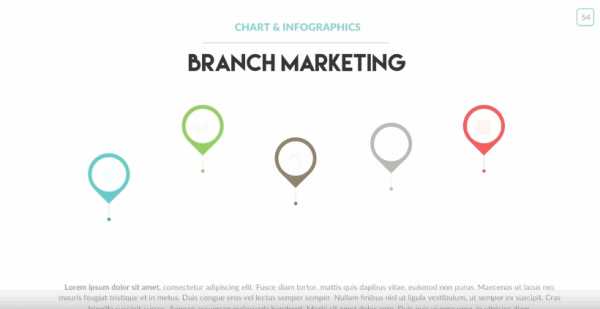
Яркий шаблон с графиками и диаграммами, которые эффектно иллюстрируют ваш месседж.
Иконки
Иконки облегчают и ускоряют восприятие информации. Они помогают расставить акценты на слайде. Выберите определенный цвет и тип иконок, который будете использовать во всей презентации — например, контурные или залитые. Также следите за тем, чтобы толщина контуров иконок и текста совпадала.
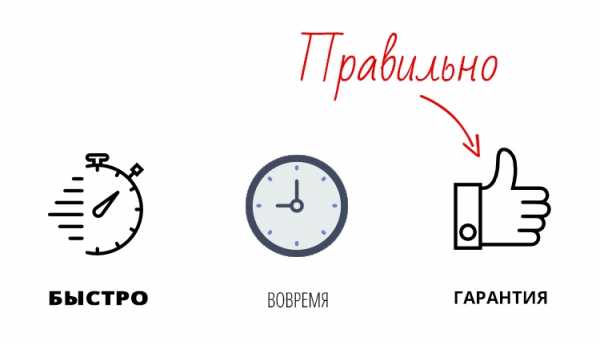
На сайте FlatIcon можно найти около полумиллиона графических элементов.
Сохраните презентацию в разных форматах
Сохраните презентацию в формате PDF, JPEG или MPEG-4. Если стандартный PPT файл не сможет открыться или будет отображаться некорректно, у вас всегда будет запасной вариант.
Готовый шаблон на будущее
Позаботьтесь о шаблоне для будущих презентаций, который можно будет быстро отредактировать и обновить актуальной информацией. Это позволит значительно сэкономить время в следующий раз.
Заключение
Не позволяйте PowerPoint диктовать свои правила. Откажитесь от заезженных цветовых схем, списков-буллетов, поднадоевшей графики с 3d человечками. Продумайте дизайн самостоятельно по принципу — чем проще, тем лучше.
P.S. Конечно, это далеко не исчерпывающий список подсказок, поэтому не стесняйтесь делиться своими лайфхаками в комментариях.
Желаем успешных презентаций и лояльной аудитории!
spark.ru
Идеальные шрифты для презентаций | Slidesign
Ежедневно PowerPoint или другое программное обеспечение используют по всему миру для создания тысяч презентаций. И текстовое наполнение является важной частью удачной презентации. Почему бы не сделать использование шрифтов более эффективным, чтобы текст в презентации воспринимался правильно? Эти десять советов по работе с текстом и наша коллекция шрифтов помогут вам сделать успешную презентацию.
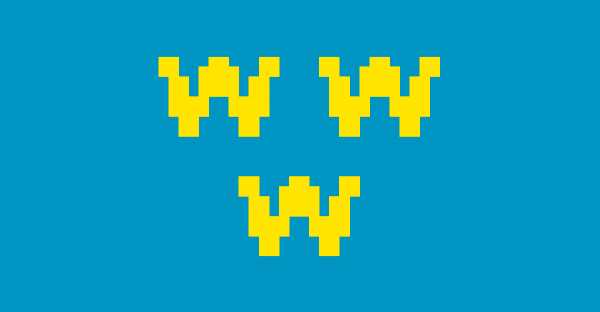
Совет#1 — Резкий контраст между шрифтом и фоном
Первая и самое главное правило использования шрифтов в презентации — это убедиться, что есть резкий контраст между цветом шрифтов на слайде и цветом фона слайда. Маленький контраст = Плохая читаемость.
Совет#2 — Использование стандартных шрифтов
Придерживайтесь шрифтов, которые являются общими для каждого компьютера. Независимо от того, как бы сказочно, по вашему мнению, не выглядит ваш шрифт, если на другом компьютере он не установлен, то будет заменен на другой шрифт — часто при этом искажая внешний вид текста на слайде. Выберите шрифт, который подходит для тона вашей презентации. К примеру, для группы стоматологов, выберите простые шрифты. Если ваша презентация нацелена на маленьких детей, то в этом случае вы можете использовать шрифт из категории » funky». Однако, если этот шрифт не установлен на компьютере представляющего, убедитесь, что нужный шрифт внедрен в вашу презентации. Это увеличит размер файла презентации, но, по крайней мере, ваши шрифты будут выглядеть, так как вы хотели.

Совет#3 – Согласованность шрифтов
Будьте последовательными. Придерживайтесь двух, максимум, трех шрифтов для всей презентации. Используйте режим образца слайдов, прежде чем начать ввод текста, чтобы установить выбранные шрифты на слайдах. Это позволит избежать необходимости редактировать каждый слайд по отдельности.
Совет#4 — Типы шрифтов
Шрифты бывают с засечками, то есть с хвостиками, прикрепленными к каждой букве. Times New Roman является примером шрифта с засечками. Эти типы шрифтов облегчают чтение большого объема текста на слайдах (но, по возможности, делая презентацию, надо избегать больших объемов). Газеты и журналы используют шрифты с засечками в статьях для лучшего восприятия текста. Шрифты без засечек (или рубленые) — шрифты, у которых основные и соединительные штрихи практически одной толщины. Эти шрифты отлично подходят для заголовков на слайдах. Примерами служит коллекция шрифтов: Arial, Tahoma или Verdana.

Совет#5 — Не используйте все заглавные буквы
Избегайте использования всех заглавных букв — даже для заголовков. Все «Капсы» воспринимаются как КРИК, и слова становятся более трудными для восприятия.
Совет#6 — использовать разные шрифты для заголовков и элементов маркированного списка
Выберите другой шрифт для заголовков и пунктов маркированного списка. Это делает текст более интересным. Выделяйте текст жирным, когда это возможно, это позволит презентации быть легко читаемой и в конце комнаты.
Совет#7 — Избегайте скриптовых шрифтов
Избегайте скриптовых шрифтов всегда. Эти шрифты трудно воспринимаются при чтении. В затемненной комнате, и особенно в конце помещения их почти невозможно расшифровать. К скриптовым шрифтам относятся следующая коллекция шрифтов — каллиграфические, рукописные или готические.

Cовет#8 — Использование курсива в умеренных дозах
Избегайте выделения всего текста в презентации курсивом. Используйте курсив только в некоторых местах для акцента или цитаты, при этом убедитесь, что этот фрагмент текста также выделен жирным шрифтом. Курсив имеет такую же проблему, что и скриптовые шрифты — его часто трудно читать, и в больших объемах он делает текст сложным для восприятия.
Совет#9 — Делать шрифт большого размера для лучшей читаемости
Не используйте в презентации размер шрифта менее чем 18 пп. А вообще предпочтительнее выбирать шрифт в 24 точки в качестве минимального размера. Это не только позволит заполнить слайд, так что не останется много пустого пространства, но и позволит также ограничивать ваш текст на слайде. Слишком много текста на слайде служит доказательством того, что вы новичок в создании презентации. Примечание — Не все размеры шрифтов одинаковы. Например, визуально текст написанный Times New Roman с размером в 24 пп. будет меньше, чем текст того же размера при использовании шрифта Arial.
Совет#10 — Сделайте использование анимации «тусклый текст» для списков
Используйте возможности анимации для создания функции » тусклый текст» для маркированных списков. Это сделает акцент на текущем пункте доклада и вынесет его на передний план. Функция «тусклый текст» создается при помощи эффекта «Растворение», который вы можете добавить к маркированному списку в презентации PowerPoint. Это позволяет эффективно отвести текст предыдущих пунктов на второй план, но в то же время оставляя его видным для прочтения. А текущий пункт, о котором вы рассказываете, выходит на первый план, что позволит слушателям сконцентрировать на нем все внимание.

5 популярных шрифтов для оформления презентаций
Каждый компьютер поставляется с определённой коллекцией шрифтов, предварительно установленных в качестве стандартных. Вполне вероятно, вы не знаете, того, что некоторые из этих шрифтов фундаментальны для использования их в презентациях!
Я перечислю свою любимую подборку, пройдясь по коллекции шрифтов, которую использую в презентациях в первую очередь. Я использую эти шрифты также и из соображений совместимости с другими компьютерами.
Конечно же, вы спросите, что это за шрифты такие?
Без дальнейших проволочек, представляю вам мою пятёрку классических шрифтов, которые будут хорошо выглядеть в любой презентации, если вы знаете, как правильно их использовать!
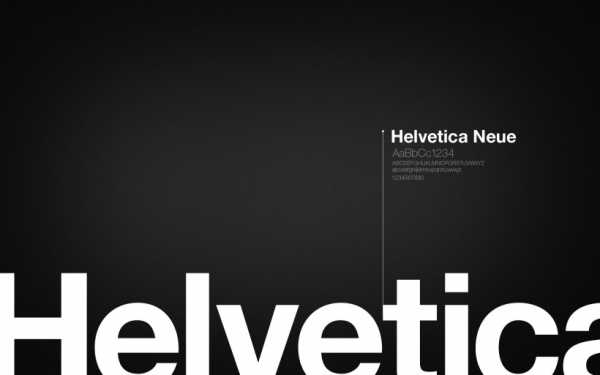
#1 Helvetica
Скорее всего, вы 100 раз уже слышали рекомендации по использованию этого шрифта. И что Helvetica стар как этот мир. Но, тем не менее, это гибкий, разнообразный и действительно надежный шрифт. Красота Helvetica в своей нейтральности. Это шрифт, который можно применить для любого стиля презентации, почти как шрифт Chameleon. Если охарактеризовать Helvetica в одном предложении, это прозвучит так: «Четкость и простота» Helvetica был разработан и создан Максом Mидингером и Эдуардом Гофманом в конце 1950-х годов. Интересно, что Helvetica, первоначально был назван Die Neue Haas Гротеск. Helvetica был чрезвычайно популярен у корпораций. К примеру, корпорация «America Apparel» использует его для своего логотипа. В презентации Helvetica является одним из самых мощных инструментов в коллекции шрифтов и хорошо воспринимается, но при этом не заостряет на себя все внимание, что позволяет сосредоточиться на содержании теста. Его также очень легко читать при любых размерах.
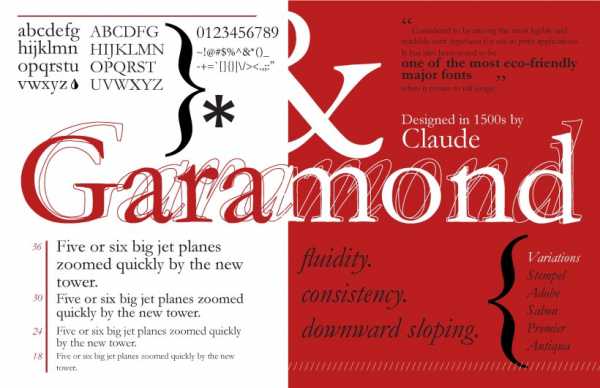
#2 Garamond
Этот шрифт, определенно выделяется из многообразия коллекции шрифтов, но подойдет не для всех вариантов оформления презентации, но он обладает многими положительными качествами. Этот шрифт любят профессиональные дизайнеры за чистоту и резкость линий. Garamond имеет очень богатую историю. Клод Гарамонд, французский издатель из Парижа, первоначально создал шрифт и был одним из ведущих дизайнеров шрифтов своего времени. Оригинальный шрифт был создан для французского короля Франциска I в 1540-х годах. Конечно, было создано много и более поздних версии Garamond, в том числе многочисленные вариации (в попытках улучшить оригинал), такие как индивидуальный вариант шрифта ITC Garamond, под названием Apple Garamond.
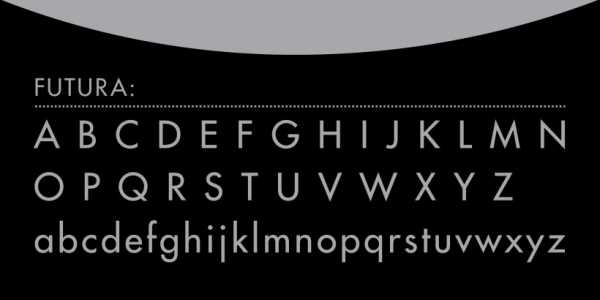
#3 Futura
Futura является рубленым шрифтом (что означает, что он не имеет засечки), он был разработан между 1924 и 1926 годами дизайнером шрифта Паулем Реннером. Интересным фактом является то, что для написания текста на памятной доске, оставленной на Луне в 1969 году, использовался именно этот шрифт. Futura как никакой другой из немалой коллекции шрифтов удобен для чтения, и это одна из причин, использовать его в презентации. Это элегантный шрифт, обладающий реальными отличительными особенностями. Особенно хорошо он подходит для заголовков презентации.
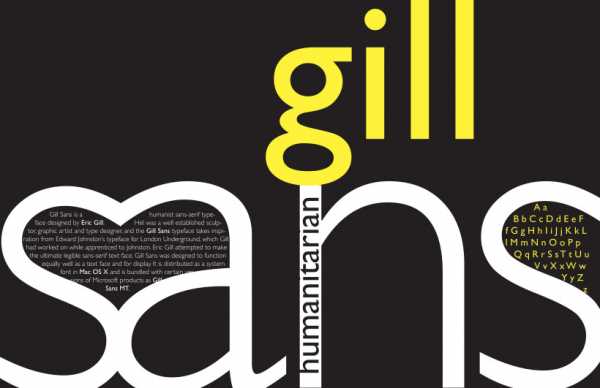
#4 GillSans
Как никакой другой из коллекции шрифтов Sans Serif, Gill Sans выглядит наиболее дружественным и теплым, не будучи слишком вычурным. Некоторые даже приравнивают его по качеству и свойствам к «британской Helvetica». Gill Sans создан британским художником-графиком и скульптором Эриком Гиллом, вдохновленным шрифтом Джонстона, который использовался для надписей на вагонах в лондонском метро. Gill Sans был весьма популярен на плакатах и рекламных материалах в конце 1920-х годов. В логотипе BBC по-прежнему используется этот шрифт и по сей день. Gill Sans до сих пор популярен и используется многими дизайнерами по всему миру.
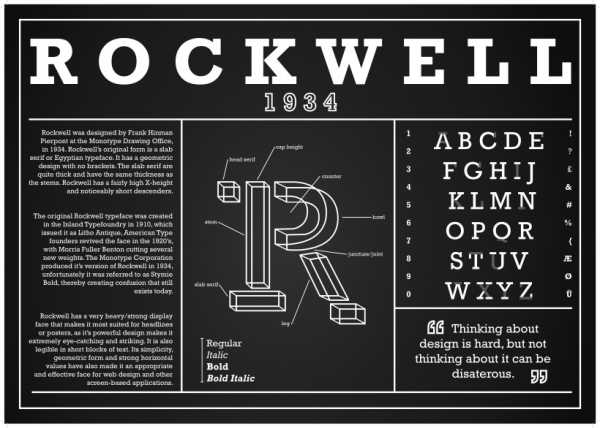
#5 Rockwell
Последний, из представленной коллекции шрифтов, но не менее любимый дизайнерами всех времен. Шрифт был разработан в дизайн-студии в 1934 году. Rockwell отличается смелым и сильным начертанием, что придаст вашей презентации особый уверенный внешний вид. Rockwell в основном используется для отображения или выделения особо важных моментов в презентации, например, ключевых тезисов или заголовков. Правильное использование этого шрифта поможет улучшить восприятие вашей презентации, и усилить влияние на аудиторию.
Вам понравились материалы Slidesign, но у Вас горят сроки — мы выполним работу за Вас:
slidesign.ru
Космическая подборка кириллических шрифтов для презентации
Популярный вопрос от читателей: «Какие шрифты использовать в презентации?»
Отвечаем: универсальных шрифтов не существует. Использовать один и тот же шрифт в презентациях «Искусство сторителлинга» и «12 советов, вырезанных из книги» нельзя. Для каждой презентации в зависимости от ее темы мы подбираем новые шрифты. За время работы у нас скопилась солидная коллекция бесплатных кириллических шрифтов, которыми мы хотели бы поделиться.
Скачивайте подборку по ссылке и используйте её для создания презентаций.
Гротески
Отлично подходят для презентаций. В них отсутствуют засечки, которые в презентациях не несут особого смысла. Аргументом в пользу засечек является предположение, что благодаря им большие массивы текста проще читать. Но в случае с презентациями мы работаем с относительно небольшими заголовками и текстовыми блоками.
Рукописные и машинописные шрифты
Имитируют надпись от руки или печатной машинкой. Благодаря ним вы можете подготовить интересную стилизованную презентацию.
Декоративные шрифты
К этой категории относится большинство шрифтов, не попадающих в остальные категории. Это яркие стилизованные шрифты, которые отлично подходят для заголовков. Если вы хотите оформить свою презентацию в виде комикса, то декоративный шрифт подойдет лучше всего.
Скачать подборку шрифтов
Твитнуть
Поделиться
Поделиться
esprezo.ru
